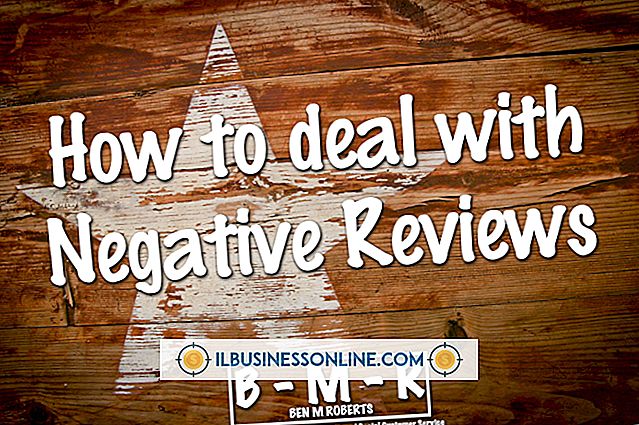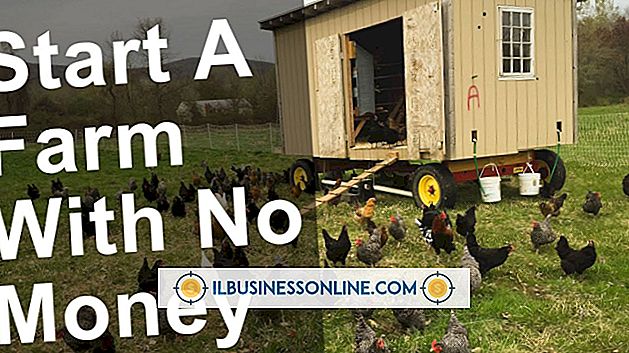Excelでグリッド線を設定する方法

Microsoft Excelチャートにグリッド線を設定すると、水平または垂直の線が表示され、プロットを左または下の目盛で並べるのに役立ちます。 2種類のグリッドラインが提供されています。 メジャーグリッドラインは、100、200、300などのマイルストーン値のみを提供します。マイナーグリッドラインは、より細かい単位のグリッドラインを使用してより細かいグリッドラインを作成します。 メジャーグリッドラインとマイナーグリッドラインの両方を同時に使用することもできます。これにより、メジャーラインとマイナーラインが明るくなります。
1。
スプレッドシートをMicrosoft Excelで開きます。
2。
チャート上の任意の場所をクリックして選択します。 これにより、[デザイン]、[レイアウト]、および[書式]タブがExcelウィンドウの上部に表示されます。
3。
[レイアウト]タブをクリックします。
4。
Axesグループから「Gridlines」をクリックして、必要なグリッド線に応じて「Primary Horizontal Gridlines」または「Primary Vertical Gridlines」をポイントします。 両方が必要な場合は、両方のオプションに対してこの手順を実行してください。
5。
希望するグリッド線に応じて、ドロップダウンメニューから[メジャーグリッド線]、[マイナーグリッド線]、または[メジャーグリッド線とマイナーグリッド線]をクリックします。 選択した後にグリッド線が自動的に表示されます。
人気の投稿
企業または有限責任会社が自動車を所有している場合、その自動車の費用は完全に償却することができます。 しかし、あなたの中小企業が単独の所有者である場合、内国歳入庁はあなたの事業が税務上あなたと同一であるとみなします。したがって、あなたは自動車の所有者です。 特に個人旅行にも使用する場合は、会社で使用する車両の費用を慎重に追跡する必要があります。 実際の費用 あなたはあなたがあなたのビジネスのために使う自動車の直接経費を償却することができます。 これらの費用には、ガソリン、タイヤ、バッテリー、修理、およびメンテナンスが含まれます。 車両の経費を追跡するこの方法を選択した場合、後でマイレージの方法に切り替えることはできませんので、実際の経費の償却を続けることを忘れないでください。 業務用と個人用の両方に自動車を使用する場合は、それぞれに割合を割り当てる必要があります。 たとえば、業務用の時間の60%を自分の車で使用している場合、実際の車の費用の60%を償却することができます。 マイレージ 2012年1月現在、内国歳入庁では、自動車の業務用にマイルあたり55.5セントを切り捨てることができます。この方法では、出張中にのみマイルを切り捨てるため、業務用と個人用を自動的に区別できます。 マイレージログ 単独の所有者として、あなたは内国歳入庁へのあなたのビジネスマイレージを正当化しなければならない
続きを読みます
Amazonの否定的なレビューにどのように対応するかは、レビュー自体の性質とレビューされている内容によって異なります。 あなたが売り手として否定的なフィードバックを受けた場合、あなたがフィクション作品の制作者であったならば、あなたの応答はあなたの応答とは異なる必要があるでしょう。 どのような場合でも、あなたはいつも礼儀正しく丁寧であり続けるべきです。 怒っている、あるいは侮辱的な反応は、元のレビューよりも害が大きい可能性があります。 Amazonのレビュー オンライン小売業者アマゾンは、買い手が彼らの購入品に関するフィードバックを残すのを許します。 これは他の購入者が何を誰から購入するかについての情報に基づいた決定を下すのを助けます。 Amazonは査読者が従うべき良い行動のための一連の規則を持っています - 例えば、査読者は虐待的なコメントや個人的な攻撃を残さないかもしれません。 Amazonの売り手 大企業や製造業者から商品を供給するだけでなく、Amazonは個人がオンラインストアで商品を販売することも許可しています。 これにより、紛争が発生した場合でも購入者と販売者の両方にある程度の保護が与えられます。 購入者は、以前Amazonで購入した商品を再販することができます。 中小企業の中には、Amazonのプレゼンスを持つことを選択するものがあります。 個人でもAmazonストアを
続きを読みます
新入社員を採用するときは、採用に必要な特定のフォームを人事部門に提供することが重要です。 米国では、従業員はW-4とI-9、または「従業員適格性確認」フォームに記入する必要があります。 従業員はまた、雇用者に社会保障番号(SSN)を示さなければなりません。 SSNを持っていない従業員は社会保障カードを申請するためにフォームSS-5に記入しなければなりません。 社会保障番号 内国歳入庁によると、社会保障カードが必要です。 従業員は仕事を始める前に社会保障カードの原本を持ち込まなければなりません。 雇用主の中には、仕事の初日まで待つだけの人もいます。 雇用主は、それぞれの新入社員に社会保障番号があることを確認する必要があります。 ほとんどの雇用主は従業員の社会保障カードのコピーを作成し、それをファイルに保管しています。 I-9フォーム 米国のすべての市民および非市民は、I-9または「雇用適格性確認」フォームに記入する必要があります。 この文書は、彼らがこの国で働く法的権利を持っていることを証明しています。 従業員は、自分の名前、住所、生年月日、および社会保障番号をI-9フォームに記入する必要があります。 雇用主は外国人に発行された労働許可証を確認してから、文書番号と有効期限を書き留めます。 この文書は、新入社員と会社の代表者の両方によって署名されている必要があります。 W-4フォーム W
続きを読みます
ビジネスを行う際には、複数のプログラムを同時に表示すると便利です。 たとえば、画面の右側にワープロ文書を作成しているとしますが、画面の左側にInternet Explorerで最新の株価情報または自己更新インベントリリストを表示する必要があります。 これを定期的に行うと、デフォルトでInternet Explorerを同じサイズと位置で開くのにかかる時間が節約されます。 Windows 7は簡単な調整であなたにそのオプションを与えます。 1。 単一のInternet Explorerウィンドウを開きます。 2。 サイズを調整するには、Internet Explorerウィンドウの任意の角または側面をクリックしてドラッグします。 タイトルバーをクリックしてドラッグしてウィンドウを移動します。 ハーフページなど、Windowsが記憶していない場所のスナップ先設定は避けてください。 スナップ位置をデフォルトとして設定するには、Internet Explorerがその位置にスナップできるようにしますが、サイズを微調整または調整します。 そうすることで、Windowsは新しいサイズと位置を記録できます。 3。 Internet Explorerを終了し、もう一度開いて新しい場所をテストします。 もう一度ウィンドウを開くと、最後に開いた位置とサイズが使用されます。
続きを読みます
水産養殖産業は、Fisheries Technology Associatesによると、世界全体で年間約6.5%成長している。 米国では、ナマズ、ティラピア、ニジマスが最も一般的な飼育種です。 農民の中には、自分たちの土地を伝統的な農作物ではなく養魚業に変えている人もいます。 養殖装置は、農場が生産している魚の種類にかかわらず必要不可欠です。 ポンプ 伝統的な水産養殖は、水域の中の水槽や網の中に魚を入れます。 暖かい季節には蒸発し、飛び散って池の水は減少します。 魚が十分な淡水を持っていることを確認するために、ポンプは魚飼育のために使用される小さな池や湖をより大きな近くの淡水源からの淡水で満たします。 成長サイクルの終わり、または池が凍っている地域での成長期の終わりに、農家は池から水を排水します。 彼はまたこの目的のためにポンプを使用しています。 特に一年中養魚場を運営することが可能であるいくつかの地域では、ポンプは特別なプロセスが不純物を除去するリサイクルプールに使用済みの水を送ります。 その後、ポンプは新しいハッチの魚用にきれいな水を水槽に戻します。 2つの一般的に使用される池ポンプの種類は遠心とタービンです。 遠心ポンプは魚のいる池または湖の外周に沿って水平に設置されています。 タービンポンプは垂直に設置 どちらの方法も水の移動に効果的です。 曝気装置 養魚用の水源に水を出し入
続きを読みます